Guida completa che mostra come disabilitare le notifiche relative ad Outlook nella barra di Windows 10.
In questo articolo ti mostrerò come, in pochi e semplici passaggi, è possibile disabilitare le notifiche di Outlook dall’area delle notifiche di Windows 10. In sostanza con questa guida andremo a rimuovere quelle fastidiose e, a volte inutili, notifiche che vengono mostrate nell’angolo in basso a destra del tuo Sistema Operativo.
Ecco come si presenta una notifica all’interno di Windows 10.
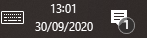
Per disattivare le notifiche provenienti da Outlook clicca sull’icona della notifica e dal menu che compare premi sull’opzione Gestisci notifiche che trovi nell’angolo in alto a destra.
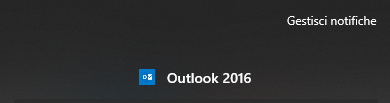
Scorri la pagina relative alle Notifiche e azioni fino a trovare, all’interno del gruppo Ottieni notifiche da questi mittenti, l’opzione Outlook.
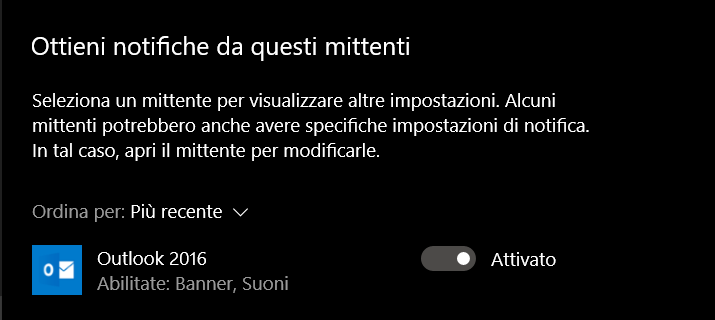
Ora non ti resta che disattivare l’opzione e chiudere le Impostazioni.

Fatto questo non riceverai più alcuna notifica alla ricezione di una mail in Outlook. Nel caso in cui volessi riattivare le notifiche ti è sufficiente effettuare gli stessi passaggi riattivando semplicemente l’opzione.
Per questa guida è tutto. Ora sai come disattivare o attivare le notifiche di Outlook all’interno di Windows 10. Ti ricordo che in caso di problemi puoi lasciare tranquillamente un commento nella sezione qui sotto apposita. Sarò ben lieti di risponderti ed aiutarti.
Ti potrebbe interessare anche:
- Fuori Sede in Outlook 2016
- Attivare la conferma di letture in Outlook 2016
- Risolvere Offline di Outlook 2016
IN EVIDENZA PER TE
Acquista Office 365 cliccando su questo link di Amazon.


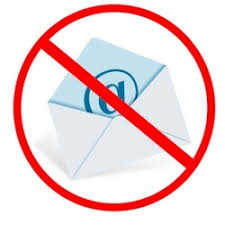

Commenta per primo